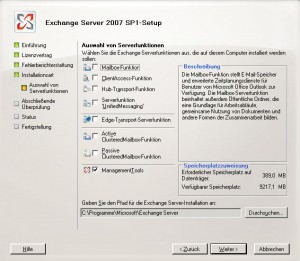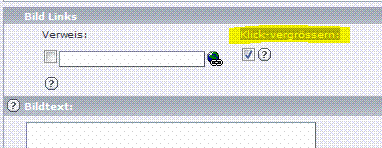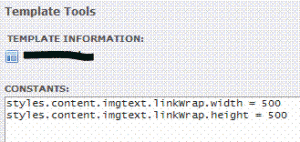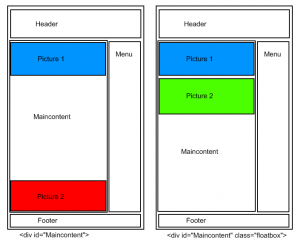Nach dem ServicePack 1 für den Microsoft Exchange Server 2007 funktionierte das Backup des Exchange Mailboxclusters mit dem Microsoft System Center Data Protection Manager 2007 (DPM) nicht mehr.
Die Ereignisanzeige zeigte folgende Fehlermeldung:
Beschreibung: Das Replikat von Speichergruppe First Storage Group auf Mailboxserver1 ist nicht mit der geschützten Datenquelle konsistent. Alle Schutzaktivitäten für die Datenquelle scheitern, bis das Replikat mit Konsistenzprüfung synchronisiert wird. Sie können Daten aus vorhandenen Wiederherstellungspunkten wiederherstellen, aber neue Wiederherstellungspunkte können erst erstellt werden, wenn das Replikat konsistent ist. (ID 3106)
Fehler bei der Datenkonsistenzprüfung für LOGS von Speichergruppe First Storage Group auf Mailboxserver1 (ID 30146 Details: Unknown error (0xfffffdfe) (0xFFFFFDFE))
Empfohlene Aktion: Entweder sind die Datenbankdateien beschädigt, oder die ordnungsgemäßen Versionen folgender Dateien fehlen.
Wurde der Exchange-Server kürzlich aktualisiert, kopieren Sie die Dateien von diesem Server auf den DPM-Server.
eseutil.exe
ese.dll
Der DPM benutzt die Dateien eseutil.exe und ese.dll, um die Konsistenz des Backups der Exchangeserver Mailboxdatenbanken zu überprüfen. Diese Dateien sind kein Bestandteil des DPM. Sie müssen aber in ein Verzeichnis des Data Protection Managers kopiert werden, damit der DPM die Exchange Backups überprüfen kann. Die Versionen dieser Datein müssen mit der Version des Exchangeservers übereinstimmen. Das Servicepack 1 des Exchangeserver 2007 bringt auch neue Versionen der eseutil.exe und ese.dll Dateien mit. Die Dateiversionen dieser Dateien, die sich auf dem DPM befanden, waren nach dem Exchange 2007 SP1 nicht mehr kompatibel mit der neuen Exchange Version. Ein einfaches Kopieren der neuen SP1 Versionen von eseutil.exe und ese.dll vom Exchangeserver auf den Data Protection Manager scheiterte daran, dass der Exchangeserver ein 64bit-System ist und der Data Protection Manager ein 32bit-System. Da Microsoft die eseutil.exe und ese.dll Dateien nicht explizit zum Download anbietet, war zunächst guter Rat teuer. Woher sollte man jetzt eine 32bit-Version von eseutil.exe und ese.dll bekommen? Extra eine 32bit-Testversion von Exchange Server 2007 mit Service Pack 1 zu installieren erschien mir als zu umständlich.
Im Technet Blog fand ich den Hinweis, dass die Service Pack 1 Versionen der eseutil.exe und ese.dll Dateien in den Microsoft Exchange Server 2007 Management Tools 32-Bit enthalten sind, die man bei Microsoft downloaden kann. Diese wurden dann auf einem Testserver installiert und die dort enthaltenen neueren SP1 Versionen von eseutil.exe und ese.dll,
wurden dann auf den DPM Server kopiert.
Von nun an funktionierte das Data Protection Manager 2007 Backup von Exchange Server 2007 wieder.
Die Microsoft Exchange Server 2007 Management Tools 32-Bit entpuppten sich beim Setup als 32bit Exchangeserver, was die Downloadgröße schon erahnen lies. Bei der Installation sollte man deshalb darauf achten, dass nur die Management Tools ausgewählt sind.